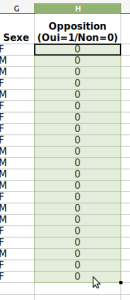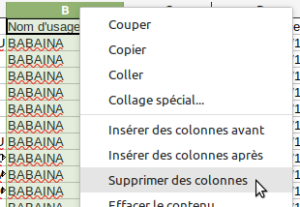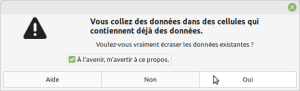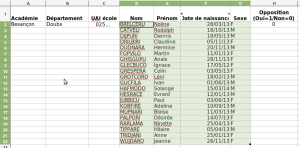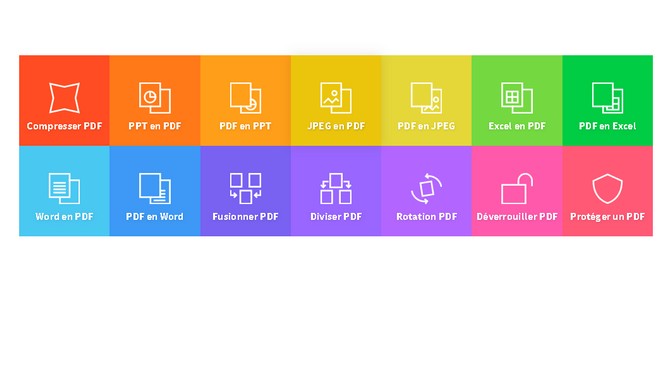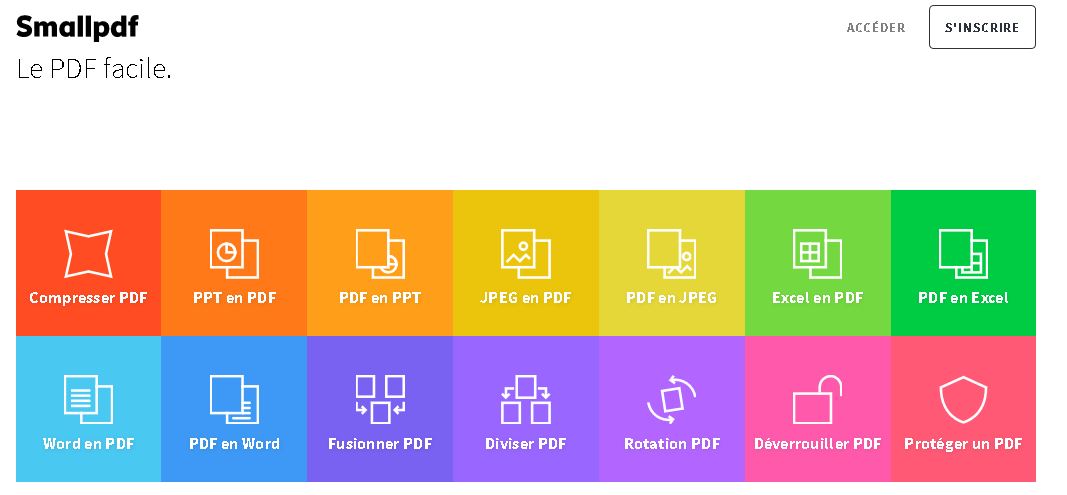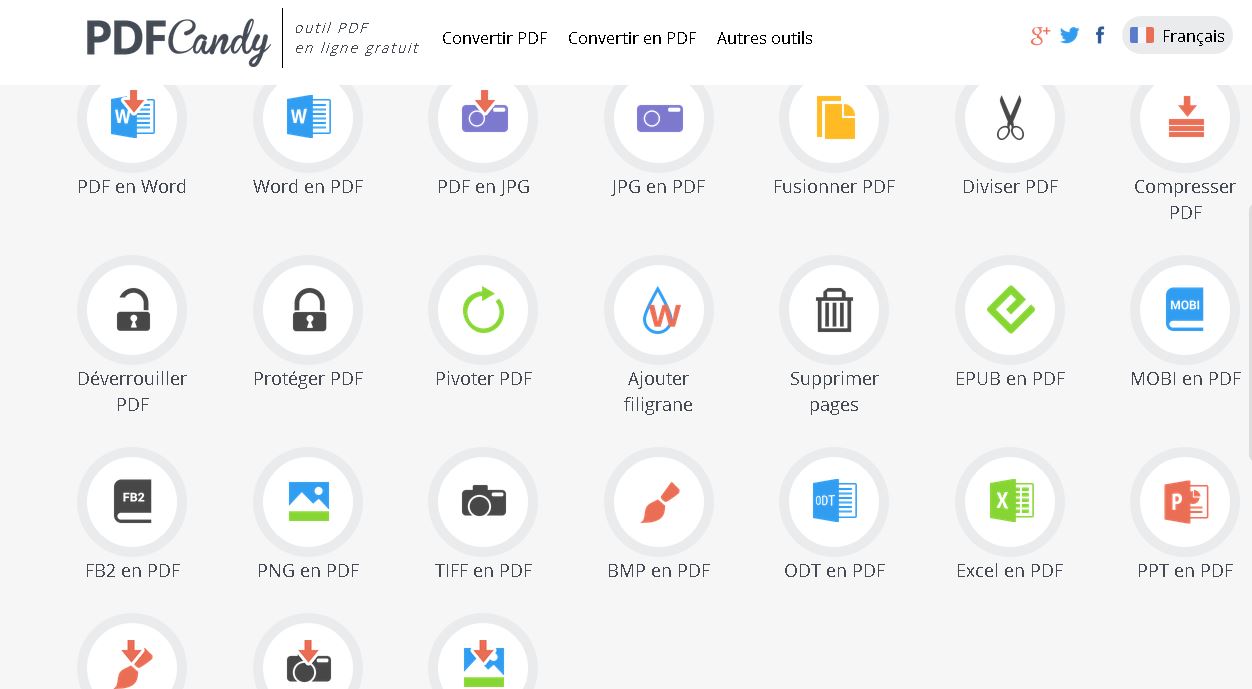Mise à jour le 8 mars 2022.
Ce que propose ce pas-à-pas
Cet article illustre un exemple d’utilisation d’une extraction de données depuis l’application ONDE, pour éditer une feuille de calcul.
Le but est d’obtenir le tableau suivant, pour tous les élèves d’une classe :
| Académie | Départ. | UAI école |
Nom | Prénom | Date de naissance |
Sexe | Opposition (Oui=1/ Non=0) |
| Besançon | Doubs | 0251234A | Porte | Sarah | 03/07/2015 | F | 0 |
| Besançon | Doubs | 0251234A | Koptaire | Ély | 09/12/2015 | M | 0 |
| … | … | … | … | … | … | … | … |
Extraire les données de ONDE
![]()
![]()
![]()
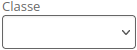 →
→ ![]() →
→ ![]()
![]() →
→ ![]()
On obtient un fichier du type 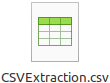
Ouvrir le fichier issu de ONDE dans un tableur
Lancez LibreOffice Calc, puis ouvrez le fichier précédent.
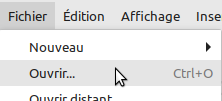 →
→ ![]()
Dans la boite de dialogue obtenue, vérifiez![]()
et
avant de valider.
Agencer les données pour les récupérer.
Les données de la colonne B sont inutiles, supprimez-les en commençant par un clic-droit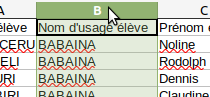 …
…
Pour sélectionner la zone des données pertinantes, clic dans un coin de la plage de cellules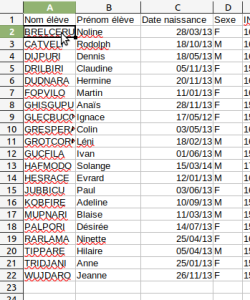
suivi de [Maj] clic dans l’autre coin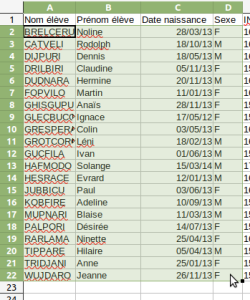
Copiez les données sélectionnées, par exemple avec le raccourci-clavier [Ctrl] [c].
Remplir la liste des élèves
Téléchargez et ouvrez le classeur « Modèle de liste ».
Sélectionnez la cellule D2 et collez les données copiées ci-dessus, par exemple avec [Ctrl] [v]
Sélectionnez la cellule C2, et saisissez l’UAI de votre école
Certaines valeurs de la ligne 2 doivent recopiées dans tous les enregistrements. Commencez par sélectionner la zone à remplir, avec un clic dans un coin de la plage de cellules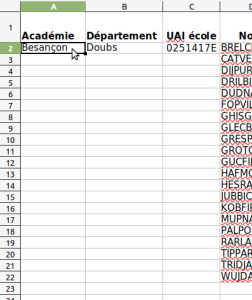
suivi de [Maj] clic dans l’autre coin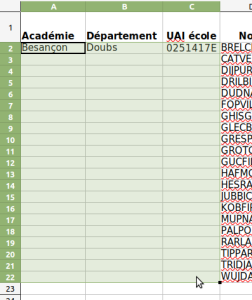
Il reste à remplir de haut en bas les contenus des cellules, en utilisant la combinaison de touches [Ctrl] [d]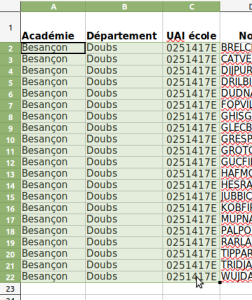
En utilisant le même procédé, (clic → [Maj] clic, et [Ctrl] [d] ), remplissez les valeurs de la colonne H.
.